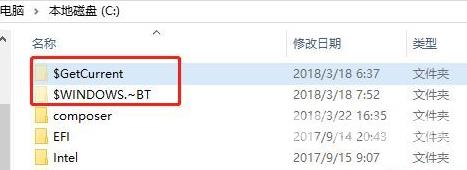win10系统易升关闭方法是删除C盘下面的Windows10Upgrade,有些被强制下载过的用户,电脑上还有两个隐藏文件夹,删除即可,这样win10易升就彻底关闭了。 win10系统易升关闭方法介绍 相关推
win10系统易升关闭方法是删除C盘下面的Windows10Upgrade,有些被强制下载过的用户,电脑上还有两个隐藏文件夹,删除即可,这样win10易升就彻底关闭了。
win10系统易升关闭方法介绍相关推荐:win10专注助手关闭方法介绍

1、首先你需要先了解什么是win10易升
win10易升是微软官方发布的帮助用户升级到最新win10版本的升级助手,能够帮助win7、win8用户升级到win10系统。下载win10易升并安装完毕之后会提示你更新到最新版本Windows 10系统,点击“立即更新”,升级之后电脑上所有文件都会在原来的位置,没有变化。
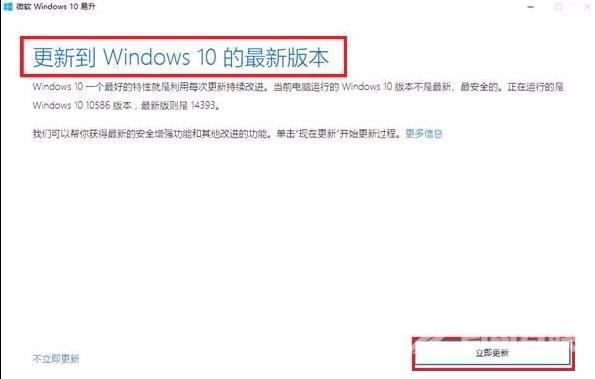
2、如何关闭彻底关掉win10易升?
有的用户并不想要升级win10系统,然而一直会弹窗显示win10易升更新,那么如何彻底关闭win10易升呢,接下来自由互联小编就为大家介绍一下。
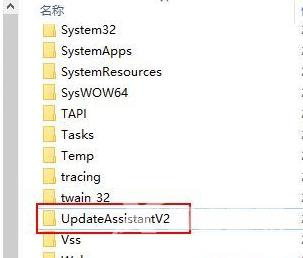
关闭windows update服务(要防止被管家类软件再次打开)。关闭之后,删除C:Windows目录下面所有UpdateAssistant开头的文件夹。
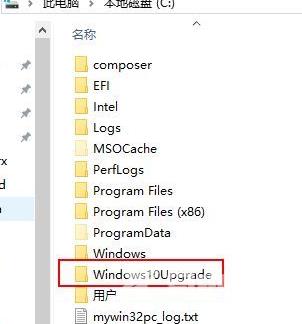
C盘下面的Windows10Upgrade,有些被强制下载过的用户,电脑上还有下面两个隐藏文件夹,删除即可,这样win10易升就彻底关闭了。